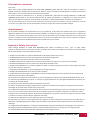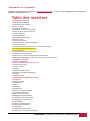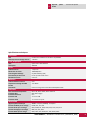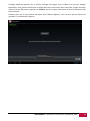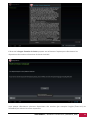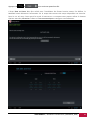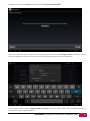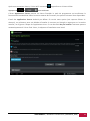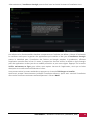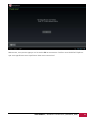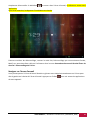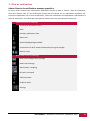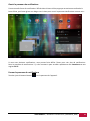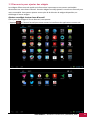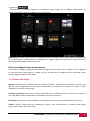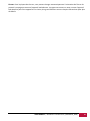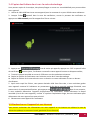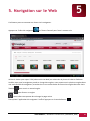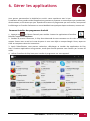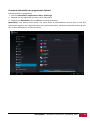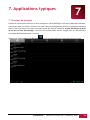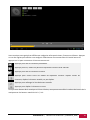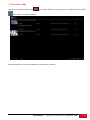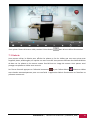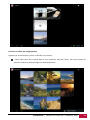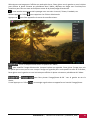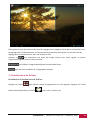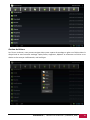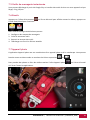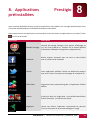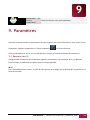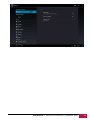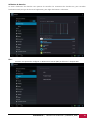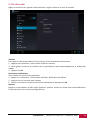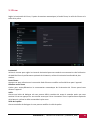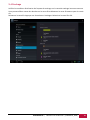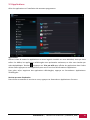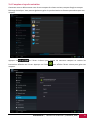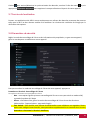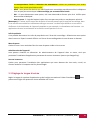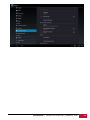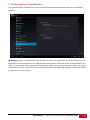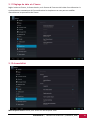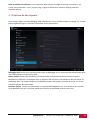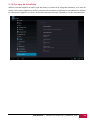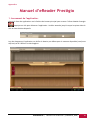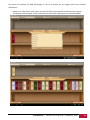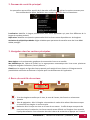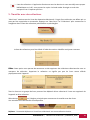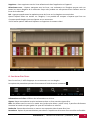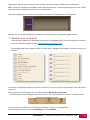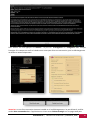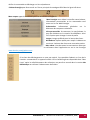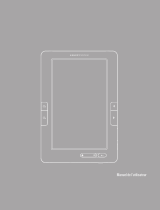Prestigio MultiPad 7.0 ULTRA DUO Manuel utilisateur
- Catégorie
- Comprimés
- Taper
- Manuel utilisateur
Ce manuel convient également à

USER MANUAL | MultiPad 7.0 ULTRA DUO | (PMP5870C_DUO)
6
Informations communes
Cher Client,
Merci d'avoir choisi Prestigio MultiPad 7.0 ULTRA DUO (PMP5870C_DUO) Tablet PC. Avant de commencer à utiliser la
tablette, veuillez lire attentivement ce manuel pour découvrir toutes ses fonctions. Veuillez garder ce manuel et consultez-le
dans le futur si vous avez des questions concernant votre appareil.
Ce manuel contient les informations sur la sécurité, les spécifications techniques de Prestigio MultiPad 7.0 ULTRA DUO
(PMP5870C_DUO) Tablet PC, les fonctionnalités de base du logiciel préinstallées, la configuration et autres informations
utiles, qui vous aideront à améliorer votre utilisation de l'appareil, le système d'exploitation Android et les applications.
Pour des informations sur le sens des termes utilisés dans ce manuel, veuillez vous référer à la section «Glossaire» à la fin de
ce manuel, ainsi que d'autres sources d'information ouvertes ou la ligne de lʼassistance clientèle Prestigio.
Avertissement
Car les produits Prestigio sont constamment mis à jour et améliorés, le logiciel de votre appareil peut avoir une apparence
légèrement différente ou avoir des fonctionnalités modifiées par rapport à celles qui sont présentées dans ce Manuel de
l’utilisateur. Nous faisons tous les efforts pour assurer que les informations et les procédures décrites dans ce manuel sont
exactes et complètes. Aucune responsabilité ne peut pas et ne sera pas acceptée pour toute erreur ou omission. Prestigio se
réserve le droit de faire des modifications de tous les produits cités ici sans préavis.
Important Safety Instructions
Votre Prestigio MultiPad 7.0 ULTRA DUO (PMP5870C_DUO) Tablet est fabriqué et conçu pour un usage mobile.
Veuillez lire attentivement les instructions suivantes. Cela vous aide à utiliser votre appareil sans problèmes de sécurité et de
garder votre tablette en bon état de fonctionnement:
1. Ne placez pas des objets sur le dessus du MultiPad car des objets peuvent rayer l'écran.
2. Le MultiPad doit être tenu à l'écart des changements extrêmes de température.
3. Protégez-le des rayons directs du soleil ou des sources de chaleur.
4. Protégez l'appareil de l'humidité et de l'environnement poussiéreux ou enfumé, car il peut nuire à la tablette.
5. Gardez votre MultiPad loin de tout contact avec des produits chimiques actifs.
6. Ne placez pas le MultiPad sur une surface inégale ou instable. La chute de l'appareil peut causer un dommage à l'écran LCD
qui n'est pas couvert par la garantie.
7. N'exposez pas le MultiPad à un champ magnétique ou électrique puissant.
8. Protégez votre MultiPad des coups et de la pression extrême.
9. Température de fonctionnement: Ce MultiPad ne doit être utilisé que dans des environnements avec des températures
ambiantes entre 0°C (32°F) et 40°C (104°F).
10. N’insérez pas les appareils ou des éléments qui ne correspondent pas à des prises standards du MultiPad placées sur lui.
11. Nʼutilisez pas le MultiPad sous la pluie - ce n'est pas un appareil étanche à l'eau. Protégez le Multipad de la poussière, de
la saleté et de l'humidité élevée.
12. N'utilisez pas votre MultiPad pendant la conduite d’une voiture.
13. Utilisez uniquement des chargeurs approuvés par le fabricant. L’utilisation des chargeurs non originals peut causer des
dommages de l'appareil et être insalubre pour votre santé.
14. Le MultiPad et l'adaptateur peuvent produire de la chaleur lors du fonctionnement normal ou du chargement. Évitez de
le placer sur les surfaces molles, d'autres lieux et les conditions qui peuvent empêcher la dispersion normale de la chaleur,
provoquant une surchauffe de l’appareil. Ne laissez pas le MultiPad sur vos genoux ou toute autre partie du corps pour éviter
l’inconfort ou la blessure provoquée par l’exposition thermique.
15. Débranchez le MultiPad d'une prise électrique après qu’il soit chargé.
16. N'utilisez pas un stylo ou un autre objet pointu pour appuyer sur l'écran. Nettoyez l'écran tactile avec un chiffon doux. Si
nécessaire, humidifiez légèrement le chiffon avant de nettoyer. N'utilisez jamais des produits abrasifs ou des solutions de
nettoyage.
17. NE démontez PAS le MultiPad, un technicien certifié Prestigio seulement doit effectuer de nettoyages ou de réparation.
18. Éteignez toujours le MultiPad pour installer ou retirer des périphériques qui ne prennent pas en charge hot-plug.
19. Votre MultiPad doit être éteint pendant le décollage et l'atterrissage de lʼavion.

USER MANUAL | MultiPad 7.0 ULTRA DUO | (PMP5870C_DUO)
7
Information sur la garantie
Information de garantie peut être trouvée sur www.prestigio.com/service. Le cycle de vie de Prestigio MultiPad 7.0 ULTRA DUO
(PMP5870C_DUO) Tablet PC est 2 ans.
Table des matières
1. Présentation du produit
1.1 Contenu de lʼemballage
1.2 Présentation de lʼapparei
2. Mise en marche
2.1 Charge de la batterie
2.2 Utilisation de la carte de stockage
2.3 Hot plug de la carte de stockage
2.4 Espace mémoire
2.5 Allumer/Éteindre
2.6 Assistant de démarrage
3. Écran d'accueil
3.1 État et notifications
3.2 Raccourcis pour ajouter des widgets
3.3 Gestes des doigts
3.4 Copier des fichiers à partir de et vers la carte de stockage
3.5 Searching the device and the web
4. Personnalisation
4.1 Changer la sonnerie de notification
4.2 Changer votre fond dʼécran
4.3 Personnaliser votre écran d'accueil avec des dossiers
4.4 Réorganiser des widgets et des raccourcis sur votre écran d'accueil
5. Navigation sur le Web
6. Gérer les applications
7. Introduction des applications typiques
7.1 Lecteur de musique
7.2 Lecteur vidéo
7.3 Galerie
7.4 Gestionnaire de fichiers
7.5 Outils de messagerie instantanée
7.6 E-mails
7.7 Appareil photo
8. Applications préinstallées de Prestigio
9. Paramètres
9.1 Réseaux sans fil
9.2 Profils audio
9.3 Écran
9.4 Stockage
9.5 Applications
9.6 Comptes et synchronisation
9.7 Service de localisation
9.8 Paramètres de sécurité
9.9 Réglage de langue d‘entrée
9.10 Sauvegarde et réinitialisation
9.11 Réglage de date et dʼheure
9.12 Accessibilité
9.13 Options de développeur
9.14 À propos de la tablette
10. Dépannage
10.1 Mise hors tension forcée
10.2 Restaurer les paramètres par défaut

USER MANUAL | MultiPad 7.0 ULTRA DUO | (PMP5870C_DUO)
8
1
10.3 Mise à jour de système
11. Glossair
Appendice. Manuel d'eReader Prestigio
1. Présentation du produit
1.1 Contenu de l'emballage:
Prestigio MultiPad 7.0 ULTRA DUO (PMP5870C_DUO)
Tablet PC – 1x
Housse de transport élégante – 1x
Câble USB – 1x
Câble OTG – 1x
Adaptateur secteur – 1x
Guide de démarrage rapide – 1x
Mentions Légales et Consignes de Sécurité – 1x
Carte de garantie – 1x
1.2 Présentation de lʼ appareil
Boutons de contrôle et de connectivité:
1
Bouton
d’alimentation
Allumer/Éteindre lʼappareil
Suspendre/Activer lʼappareil;
maintenir enfoncé pendant 6 s
environ pour éteindre
directement l’appareil
2
Vol+\Vol-
Ajuster le niveau de volume
3
Prise audio
Connexion des écouteurs
4
Logement pour la
carte micro SD
Insérer la carte Micro SD
5
Logement USB
Recharger lors du
branchement à l’adaptateur
secteur ; transférer des
données lors du branchement
au PC ; raccorder une clé UBS,
une souris ou un autre
périphérique à l’aide d’un
câble OTG
6
Port micro HDMI
Connexion de câble HDMI
7
Micro
Enregistrer la voix ou de
discuter en ligne
8
Appareil photo
frontal
Prendre des photos ou chat
vidéo.
8
3
4
1
2
6
5
7
9

USER MANUAL | MultiPad 7.0 ULTRA DUO | (PMP5870C_DUO)
9
9
Appareil photo
arrière
Prendre des photos
Spécifications techniques:
Processeur
CPU
Double Cœur ARM Cortex A9 Rock chip RK3066
CPU Fréquence d'horloge interne
1.60 GHz
Carte Graphique
GPU
Quatre cœurs Mali 400 MP
GPU Speed
400 MHz
Écran
Taille de l'écran
7.0 pouces
Résolution de l'écran
1280x800pixels
Technologie d'affichage
In-plane Switching (IPS)
Caractéristiques de lʼécran
Écran capacitif multi-touch
Rotation de l'écran
G-Sensor
Mémoire
Taille de mémoire interne
8 Go
Capacité de stockage de RAM
installé
1 Go DDR3
Carte Flash
Prend en charge des cartes Micro SDHC/SDXC 32Go
Interfaces
Ports d'interface disponibles
Micro SD, Micro SDHC, Micro USB 2.0
Interface Wi-Fi
IEEE 802.11b/g/n
Interface Bluetooth
Non
Interface USB
1 x micro USB
Interface Audio
1 x 3.5 mm mini jack
Multimédia
Appareil photo numérique
Arrière : 2 Mpixel, Frontql : 0.3 Mpixel
Formats dʼeBook pris en charge
EPUB, PDF, TXT, FB2
Formats Audio pris en charge
MP3, WMA, RA, OGG, WAV, APE, FLAC, AC3, DTS
Formats dʼimage pris en charge
BMP, GIF, JPG, PNG
Formats Vidéo pris en charge
MKV, MP4, AVI, RMVB, RV, VOB, WMV, MPG
7

USER MANUAL | MultiPad 7.0 ULTRA DUO | (PMP5870C_DUO)
10
Caractéristiques vidéo
Lecture vidéo Full HD
Caractéristiques sonores
Lecture audio stéréo
Système d'exploitation/logiciel
Système d'exploitation
Android 4.1 (mis à niveau)
Batterie
Technologie de la batterie
Lithium Ion Polymer
Capacité de la batterie actuelle
4000 mAh
Batterie Temps de lecture vidéo
Jusquʼà 3hr
Batterie Temps de lecture audio
Jusquʼà 36hr
Batterie Temps de veille
Jusquʼà 120hr
Divers
Périphériques intégrés
Lecteur de cartes, Microphone, Haut-parleurs stéréo
Accessoires inclus
Adaptateur secteur, Cable USB, Câble OTG, housse en cuir élégante, Carte de garantie
Configurations requises
Apple Mac OS X 10.4 or Later, Linux 2.4.0 or Later, Microsoft Windows 2000, Microsoft
Windows 7, Microsoft Windows Vista, Microsoft Windows XP
Applications installées
Google Play, Browser, Explorer, E-Mail, Gmail, Google Maps, Office Suite, Blue,
Facebook, Twitter, Youtube, eBook, Music, Video, Gallery, Calculator, Calendar,
FreeNote, Stock Alert, Barcode Scanner, Currency Converter, Angry Birds, Chess Free,
250+ Solitairs, Camera, Skype, eReader Prestigio, SugarSync, OTA updates
Garantie
Durée de la garantie (mois)
24 mois
Température et humidité
Température de fonctionnement
0°C (32°F) ~ +45°C (113°F)
Humidité relative de
fonctionnement
20% ~ 90%, Non-condensée

USER MANUAL | MultiPad 7.0 ULTRA DUO | (PMP5870C_DUO)
11
2
1. Mise en marche
2.1 Charge de la batterie
Prestigio MultiPad est fourni avec une batterie polymère rechargeable intégrée et est destiné pour
utiliser uniquement des piles et des accessoires originaux spécifiés par le fabricant. Vous pouvez voir
l'état de la batterie sur la barre d'état de MultiPad dans le coin inférieur droit de l'écran d'accueil. Le
système dʼexploitation Android a le système de détection de charge de la batterie et informe
l'utilisateur si la batterie est faible et l'appareil doit être connecté à l'adaptateur secteur. Brancher une
extrémité de l’adaptateur dans la prise d’alimentation de l’appareil et l’autre extrémité à la prise de
courant. Pour prolonger la durée de vie de la batterie, patienter jusqu’à la fin du processus de recharge.
Veillez à recharger complètement votre nouvel appareil après le déballage.
[Remarque]: il est normal si l'appareil est chaud ou raisonnablement chaud pendant la charge, vous
pouvez l'utiliser comme d'habitude, il suffit de suivre les consignes de sécurité respectives.
L'appareil peut pas être chargé via USB.
Veuillez faire attention que la batterie Li-Ion est considérée comme une pièce consommable de votre
MultiPad, sa capacité nominale peut tomber jusqu'à 50% au cours des deux premières années suivant la
date d'achat; cette réduction de la capacité n'est pas un défaut et n'est pas couverte par la garantie.
2.2 Utilisation de la carte de stockage
Votre nouveau Prestigio MultiPad 7.0 ULTRA DUO (PMP5870C_DUO) Tablet PC est équipé avec le
logement pour la carte Micro SD pour étendre la mémoire disponible de lʼappareil. Il est compatible
avec les formats Micro SD/ Micro SDHC de cartes-Flash de dimension jusqu'à 32Go. Le bon
fonctionnement des cartes de plus grande capacité n'est pas garanti.
Insérer la carte mémoire
Pour insérer la carte micro SD, placez le connecteur de la carte vers l’arrière de l’appareil et le côté
imprimé de la carte vers l’avant de l’appareil. Placez la carte dans la fente et enfoncez-la jusqu’à ce
qu’elle s’enclenche. La carte doit être insérée sans forcer. NE PAS pousser la carte trop fort, car cela
pourrait endommager le logement ou la carte mémoire.
Naviguer des fichiers dans la carte de stockage
Pour naviguer les fichiers vous devriez faire une des actions suivantes:
● Sélectionnez lʼicône " Explorateur" pour afficher les fichiers dans la carte de stockage;
● Vous pouvez également installer et exécuter toutes les autres applications tierces de gestionnaire de
fichiers.
Retirer la carte de stockage
Pour éviter la perte de données ou des dommages, veuillez arrêter d'utiliser des
fichiers/programmes dans la carte de stockage, puis appuyez sur Paramètres> Stockage> Démonter la
carte SD pour la retirer en toute sécurité.
Pour retirer la carte micro SD, appuyez doucement sur le bord de la carte afin de libérer le verrou de
sécurité, puis tirez la carte hors du logement. Pour accéder aux fichiers sur la carte mémoire,
sélectionnez l’icône Explorateur et touchez Carte SD.
[Remarque]:

USER MANUAL | MultiPad 7.0 ULTRA DUO | (PMP5870C_DUO)
12
1. Assurez-vous que l'emplacement et l'orientation de la carte de stockage sont corrects lors de
l'insertion.
2. Pour éviter les problèmes possibles ou l'incompatibilité de la carte mémoire avec votre MultiPad, les
grandes marques de carte mémoire sont recommandées. N'utilisez jamais des cartes de stockage
endommagées ou craquelées car cela puisse endommager le MultiPad ou causer la perte de vos données.
2.3 Hot plug de carte de stockage
Veuillez ne pas hot plug de la carte de stockage lors de l'utilisation ou de la navigation de ses
dossiers.
Par exemple, lorsque vous utilisez les applications Lecteur de Musique/Lecteur vidéo/Galerie la carte de
stockage peut être endommagée et les fichiers qu'elle contient peuvent être corrompus si vous retirez la
carte mémoire sans préparation adéquate. Quant aux détails de l'insertion/retrait de la carte de
stockage, consultez 2.2 Utilisation de la carte de stockage.
2.4 Espace mémoire
La capacité de la puce flash intégrée est 16Go. Lʼappareil contient 2 partitions de mémoire: Stockage
interne et Stockage flash NAND. L'espace est partitionné pour stocker des applications, des paramètres
et des données dʼutilisateur. Une partie de stockage sera réservée aux ressources du système et ne sera
pas disponible pour l'utilisateur. La taille exacte de mémoire disponible peut varier selon la version du
firmware.
Le MultiPad prend en charge le stockage étendu – des cartes Micro SD d'une capacité maximale de
32Go.
2.5 Allumer/Éteindre and Device Reset
1. Allumer: pour mettre l’appareil en marche, maintenez enfoncé le bouton d’alimentation jusqu’à
l’affichage de l’écran de démarrage, puis relâcher. L’appareil passera automatiquement à l’écran
d’accueil.
2. Éteindre: maintenir enfoncé le bouton d’alimentation, puis toucher OK pour éteindre l’appareil.
Maintenir enfoncé le bouton d’alimentation pendant 6 S environ pour éteindre directement
l’appareil.
3. Verrouillage de l'écran: appuyez brièvement sur le Bouton d'alimentation une fois pour éteindre
l'écran et économiser la batterie. Appuyez brièvement sur le Bouton d'alimentation à nouveau pour
activer le verrouillage de l'écran. Après le déverrouillage, lʼappareil renouvelera l'écran avant le
verrouillage.
4. Réinitialisation : maintenir enfoncé le bouton d’alimentation pendant 6 s environ pour éteindre
directement l’appareil.
2.6 Assistant de démarrage
Lʼassistant de démarrage Prestigio vous guidera à travers la configuration initiale de votre MultiPad.
Il apparaît au premier démarrage et se compose de plusieurs étapes. La poursuite d'informations vous
aidera à éviter les problèmes pendant cette étape.
Bienvenue! L’écran vous permet de choisir la langue souhaitée pour le système d'exploitation de

USER MANUAL | MultiPad 7.0 ULTRA DUO | (PMP5870C_DUO)
13
Prestigio MultiPad. Appuyez sur la touche "Changer de langue" pour accéder à la liste des langues
disponibles. Vous pouvez sélectionner la langue dont vous avez besoin dans cette liste, et puis vous allez
revenir à l'écran Bienvenue. Appuyez sur Suivant, lisez et acceptez l'Accord de Licence d'Utilisateur final
pour continuer
Veuillez noter que si vous refusez d'accepter ALUF (bouton Rejeter), vous ne serez pas en mesure de
procéder à l'activation de l'appareil.

USER MANUAL | MultiPad 7.0 ULTRA DUO | (PMP5870C_DUO)
14
Lʼécran de la langue d'entrée du clavier propose aux utilisateurs l'option pour sélectionner les
dispositions des touches nécessaires du clavier Android.
Vous pouvez sélectionner plusieurs dispositions des touches (par exemple l'anglais (États-Unis) et
l’allemand) en cochant les cases respectives.

USER MANUAL | MultiPad 7.0 ULTRA DUO | (PMP5870C_DUO)
15
Appuyez sur et pour continuer quand est fait.
L’écran Date et Heure doit être utilisé pour l'installation du fuseau horaire exacte. Par défaut, le
MultiPad essaie d'extraire lʼinformation sur le temps des serveurs de temps disponibles sur Internet.
Dans le cas où vous nʼavez pas d'un accès à Internet en ce moment vous pouvez utiliser le bouton
Options avancées, désactiver la date et l'heure automatique et configurer manuellement.

USER MANUAL | MultiPad 7.0 ULTRA DUO | (PMP5870C_DUO)
16
Appuyez sur la touche Suivant pour passer à l'écran de connexion WiFi.
Pour vous connecter à un réseau Wi-Fi, veuillez appuyer sur la touche Configurer WiFi, choisissez le nom
de votre réseau sans fil dans la liste et entrez le mot de passe dans le menu contextuel:
Vous pouvez cocher l'option Montrer Mot de passe afin de le faire visible, mais veuillez prendre en
considération des risques possibles.

USER MANUAL | MultiPad 7.0 ULTRA DUO | (PMP5870C_DUO)
17
Après une connexion réussie, l'icône Wi-Fi connecté apparaîtra sur la barre d'état.
Appuyez sur et pour continuer.
Lʼécran Applications tierces permet au client d'installer le pack de programmes qui améliorent la
fonctionnalité du MultiPad. Selon la version extacte du Firmware, les options suivantes sont disponibles:
Lʼoutil des applications tierces Android par défaut. En cas de cette option (voir capture d'écran ci-
dessous), un utilisateur peut soit décider d'installer le contenu pré-chargé en appuyant sur la touche
Installer, ou dʼignorer l'étape de l'application tierce. En cas de choix Ne pas installer l'assistant passera
automatiquement à l'écran final. Sinon, la séquence d'installation sera lancé.

USER MANUAL | MultiPad 7.0 ULTRA DUO | (PMP5870C_DUO)
18
Alternativement, lʼinstallateur Prestigio pourrait être lancé au lieu de l'assistant d'installation tiers.
Cet utilitaire a les fonctionnalités étendues comparant avec lʼutilitaire par défaut. Il donne à l'utilisateur
les meilleurs outils pour la gestion des applications pré-installées et des jeux. Lʼinstallateur Prestigio
scanne le MultiPad pour lʼinstallation des fichiers pré-chargés pendant la production, affichant
l'application trouvée dans la liste. En outre, il propose au client de vérifier le dépôt en ligne Prestigio
pour des applications et des jeux de ce modèle particulier et pour cette région. Appuyez sur la touche
Vérifier maintenant en ligne pour utiliser cette option. Le nom de l'application, ainsi que sa brève
description et sa taille seront affichés dans la liste.
Vous pouvez cocher les cases souhaitées et appuyez sur la touche Télécharger et Installer.
Après avoir accepté l'Avertissement juridique l'installation démarre. Après avoir terminé l'installation
avec succès l'Assistant continuera automatiquement à l'écran Merci!:

USER MANUAL | MultiPad 7.0 ULTRA DUO | (PMP5870C_DUO)
19
Maintenant, vous pouvez appuyer sur la touche OK et commencer à utiliser votre MultiPad. Espérons
que vous apprécierez cette expérience. Nous vous remercions!

USER MANUAL | MultiPad 7.0 ULTRA DUO | (PMP5870C_DUO)
20
3
3. Écran dʼaccueil
L'Écran d'accueil est votre point de départ pour accéder à toutes les fonctionnalités de votre appareil. Il
affiche les icônes des applications, des widgets, des raccourcis, et d'autres caractéristiques. Vous pouvez
personnaliser l'écran d'accueil avec des widgets et des fonds dʼécran différents et afficher les éléments
que vous voulez. Consultez la section Personnalisation dans ce manuel.
Lorsque vous démarrez, l'écran d'accueil apparaît.
Mode veille
Le Mode Veille suspend votre appareil dans un état de basse consommation avec l'écran éteint afin
d'économiser la batterie. Vous pourrez recevoir des messages lorsque l'appareil est en mode veille.
[Remarque]: Par défaut, l'appareil passe en mode veille automatiquement au cas où il n'est pas utilisé
pendant 2 minutes. Vous pouvez modifier cette durée ou même désactiver l'activation automatique de
mode veille dans le menu Paramètres-Appareil-Écran-Veille.
Se réveiller du mode veille
Pour réveiller votre appareil manuellement, appuyez sur le Bouton d'alimentation. Vous aurez un écran
de verrouillage.
Déverrouillage de l'écran
Touchez l'icône de verrouillage , maintenez enfoncée et faites glisser de côté.
Veuillez noter que selon la direction à laquelle vous déplacez l'icône de déverrouillage, vous pouvez

USER MANUAL | MultiPad 7.0 ULTRA DUO | (PMP5870C_DUO)
21
simplement déverrouiller le MultiPad et entrer dans l'écran d'accueil, ou démarrer toute autre
application.
Dans le cas contraire, la séquence d’installation sera lancée.
D'autres manières de déverrouillage, comme le code PIN, Déverrouillage par reconnaissance faciale,
Motif, etc. pourraient être créés par l'utilisateur dans le menu Paramètres-Personnel-Sécurité-Écran de
sécurité - Déverrouillage de l'écran.
Naviguer sur l'écran d'accueil
Vous pouvez passer à l'écran d'accueil étendu en glissant votre doigt horizontalement sur l'écran pour
aller à gauche ou à droite de l'écran d'accueil. Appuyez sur l'icône pour voir toutes les applications
de votre appareil.

USER MANUAL | MultiPad 7.0 ULTRA DUO | (PMP5870C_DUO)
22
3.1 État et notifications
Icônes d'état et de notifications peuvent apparaître.
La barre d'état contient des informations différentes comme la date et l'heure, lʼétat de la batterie,
lʼétat des réseaux sans fil, les notifications actives de SE Android ou les applications installées etc.
Lorsqu'une application est en cours d'exécution, l'icône de notification correspondante s'affiche dans la
zone de notification. Les icônes que vous pouvez souvent voir sont répertoriées comme suit :
Status icons and its meanings
Tap to go to the Home screen
Back
Recently applications view
Menu icon
Android debug bridge enabled
Connected to a Wi-Fi network and display the signal strength
Battery status
Notification icons its meanings
New Gmail (Google Mail) message
New Email message
Music player is ongoing
SD card is mounted
USB Connected
Airplane mode
Settings

USER MANUAL | MultiPad 7.0 ULTRA DUO | (PMP5870C_DUO)
23
Ouvrir le panneau de notifications
Si une nouvelle îcone de notification s'affiche dans la barre d'état, appuyez et maintenez enfoncée la
barre d'état, puis faites glisser vos doigts vers le haut pour ouvrir le panneau Notifications comme suit :
Si vous avez plusieurs notifications, vous pouvez faire défiler l'écran pour voir plus de notifications.
Dans le panneau de notifications il y a des raccourcis pour accéder rapidement aux Paramètres et aux
onglets Wi-Fi.
Fermer le panneau de notifications
Touchez juste le bouton Retour sur le panneau de l'appareil.

USER MANUAL | MultiPad 7.0 ULTRA DUO | (PMP5870C_DUO)
24
3.2 Raccourcis pour ajouter des widgets
Les widgets offrent un accès rapide aux informations importantes et au contenu multimédia
directement sur votre écran d'accueil. Certains widgets sont déjà ajoutés à votre écran d'accueil pour
votre commodité. Vous pouvez ajouter encore plus de la sélection de widgets disponibles, ou
télécharger d'autres widgets.
Ajouter un widget à votre écran d'accueil
Pour ajouter des widgets à l'écran d'accueil, vous pouvez:
- Appuyez sur lʼécran dʼaccueil pour entrer toutes les interfaces des applications comme suit
La page est en cours de chargement...
La page est en cours de chargement...
La page est en cours de chargement...
La page est en cours de chargement...
La page est en cours de chargement...
La page est en cours de chargement...
La page est en cours de chargement...
La page est en cours de chargement...
La page est en cours de chargement...
La page est en cours de chargement...
La page est en cours de chargement...
La page est en cours de chargement...
La page est en cours de chargement...
La page est en cours de chargement...
La page est en cours de chargement...
La page est en cours de chargement...
La page est en cours de chargement...
La page est en cours de chargement...
La page est en cours de chargement...
La page est en cours de chargement...
La page est en cours de chargement...
La page est en cours de chargement...
La page est en cours de chargement...
La page est en cours de chargement...
La page est en cours de chargement...
La page est en cours de chargement...
La page est en cours de chargement...
La page est en cours de chargement...
La page est en cours de chargement...
La page est en cours de chargement...
La page est en cours de chargement...
La page est en cours de chargement...
La page est en cours de chargement...
La page est en cours de chargement...
La page est en cours de chargement...
La page est en cours de chargement...
La page est en cours de chargement...
La page est en cours de chargement...
La page est en cours de chargement...
La page est en cours de chargement...
La page est en cours de chargement...
La page est en cours de chargement...
La page est en cours de chargement...
La page est en cours de chargement...
-
 1
1
-
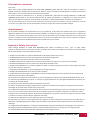 2
2
-
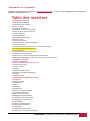 3
3
-
 4
4
-
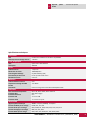 5
5
-
 6
6
-
 7
7
-
 8
8
-
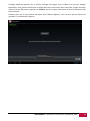 9
9
-
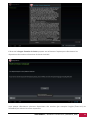 10
10
-
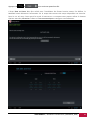 11
11
-
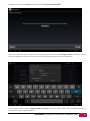 12
12
-
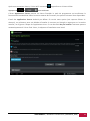 13
13
-
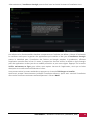 14
14
-
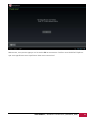 15
15
-
 16
16
-
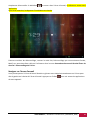 17
17
-
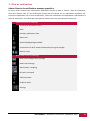 18
18
-
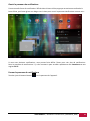 19
19
-
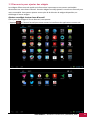 20
20
-
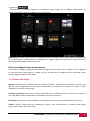 21
21
-
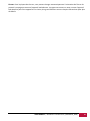 22
22
-
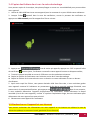 23
23
-
 24
24
-
 25
25
-
 26
26
-
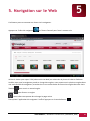 27
27
-
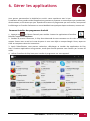 28
28
-
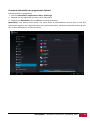 29
29
-
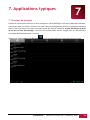 30
30
-
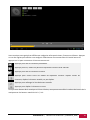 31
31
-
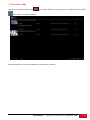 32
32
-
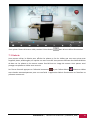 33
33
-
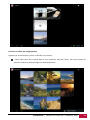 34
34
-
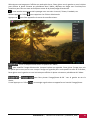 35
35
-
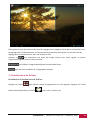 36
36
-
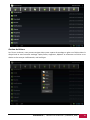 37
37
-
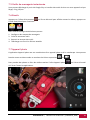 38
38
-
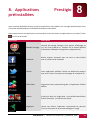 39
39
-
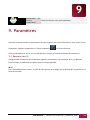 40
40
-
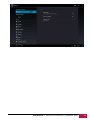 41
41
-
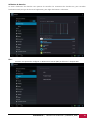 42
42
-
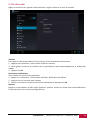 43
43
-
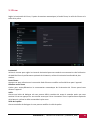 44
44
-
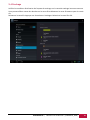 45
45
-
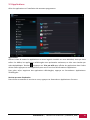 46
46
-
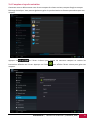 47
47
-
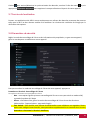 48
48
-
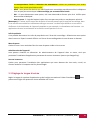 49
49
-
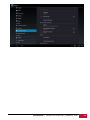 50
50
-
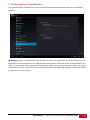 51
51
-
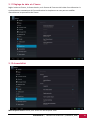 52
52
-
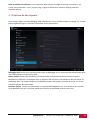 53
53
-
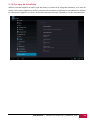 54
54
-
 55
55
-
 56
56
-
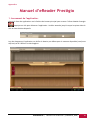 57
57
-
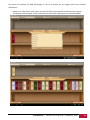 58
58
-
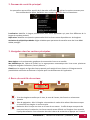 59
59
-
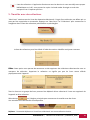 60
60
-
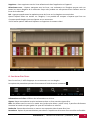 61
61
-
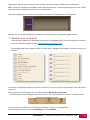 62
62
-
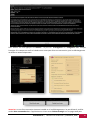 63
63
-
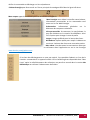 64
64
Prestigio MultiPad 7.0 ULTRA DUO Manuel utilisateur
- Catégorie
- Comprimés
- Taper
- Manuel utilisateur
- Ce manuel convient également à
Documents connexes
-
Prestigio MultiPad PMP-3270B Le manuel du propriétaire
-
Prestigio MultiPad PMP-7170B 3G Le manuel du propriétaire
-
Prestigio MultiPad 7.0 ULTRA DUO Guide de démarrage rapide
-
Prestigio PMP-7280C 3G Duo Manuel utilisateur
-
Prestigio MultiPhone 8500 DUO Manuel utilisateur
-
Prestigio PMP Series User MultiPad 4 Quantum 7.85 3G - PMP5785C3G QUAD Le manuel du propriétaire
-
Prestigio PMP Series User 4 Quantum 7.85 Manuel utilisateur
-
Prestigio MultiPad 4 Quantum 10.1" 8Gb Wi-Fi Blue(PMP5101C) Manuel utilisateur
-
Prestigio PMP-7280C 3G Duo Guide de démarrage rapide
-
Prestigio MultiPad PMP-5197C Pro Guide de démarrage rapide